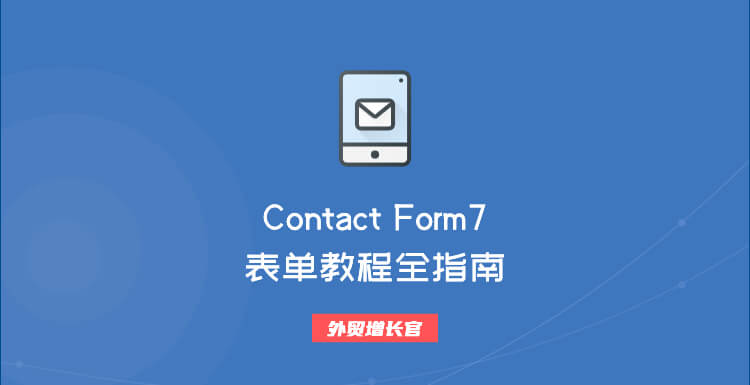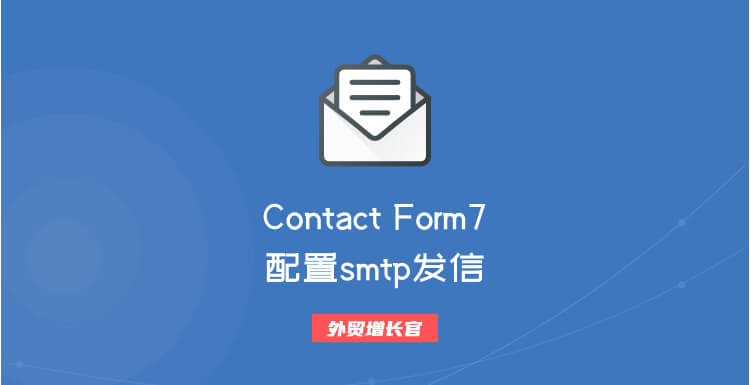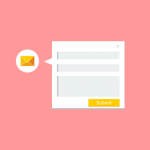Contact form 7是WordPress中最重要的一个插件之一,好好学习能够帮你获得很多海外客户的询单。接下来带你一步一步设置Contact form 7!
安装Contact form 7插件
进入网站后台,点击Plugins→Add New
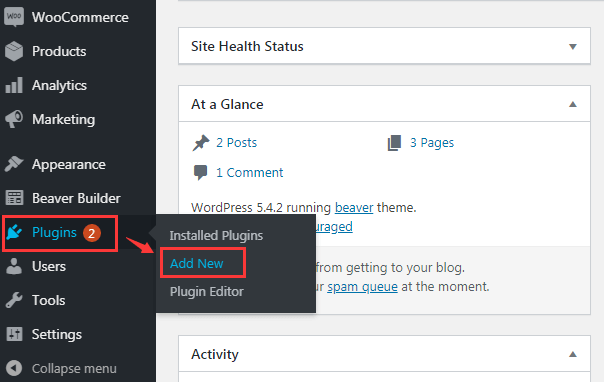
在关键词搜索框输入contact form 7
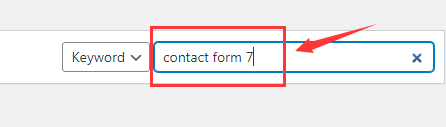
在箭头所标处点击install now→Active即可,我这里是之前就已经安装了,所以显示已启用
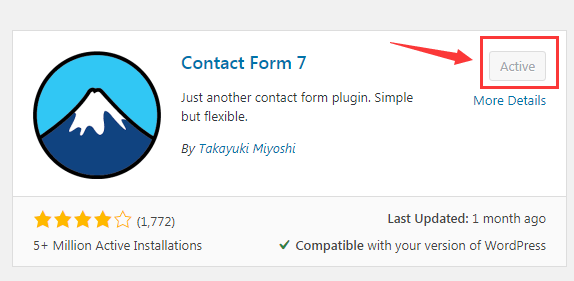
设置Contact form 7表单
安装激活完成后,后台左侧会出现一个Contact菜单,点击Contact Form进去
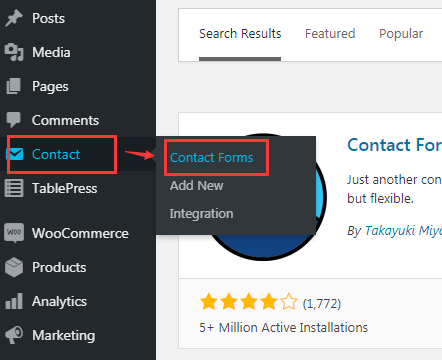
这里有一个自动生成的Contact Form 1,点击Edit
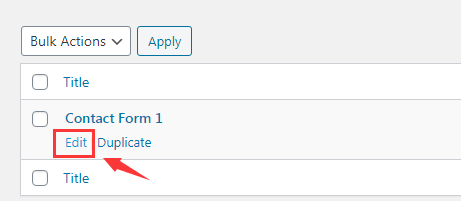
首先,可以修改一下表单的名字,再点击蓝色按钮进行保存

contact form 7 基础介绍
点击进入edit进入contact form 7的编辑界面之后,我们就看到了4个可以切换的tab,这个tab还真没有找到合适的中文名,有的人会叫它选项卡,这样也可以,不过另外一个英文意思「凸出部」更适合一点,你看它的形状可不就是凸字吗!
这4个tab分别是Form/Mail/Messages/Additional Settings,分别代表的含义是:
- Form,是表单的基础部分,这里面设置表单的样式和排版,在前台想把表单做的很漂亮,就在这里下功夫
- Mail,是表单发信收信的设置,可以设置收件人,也可以设置bcc抄送,还可以定制收到的邮件的样式,对的,邮箱排版是支持html的,另外还可以在message body消息正文中加入简码,如[_url]或[_remote_ip]用来收集用户的发信页面和他的ip地址。
- Messages,这一栏主要是cf7的消息提醒,就是填写完表单之后出现的消息,不用特别设置,但是如果你做的是不同国家,需要设置不同语言的话,这里就要特别当心了,一定要切换wordpress语言再进行设置,也就是说想设置中文消息,就先把wp后台的语言设置成中文,然后再创建cf7表单,这样Messages里面就会自动切换成中文。
- Additional Settings,在几年前,这个地方还可以设置表单填写完之后的跳转目的地,现在已经被cf7放弃了,所有不用了解,基本没啥用。
Form表单的设置
接下来就要来设置Form菜单了,下方椭圆形标记处是默认的Form菜单,如果你觉得功能够用,可以保留。
上面有一栏很长的功能菜单,我们可以根据自己的需要选择将这些功能添加到表单中,分别对应的含义是:
- text,文本,可以用于任何文本信息的收集,比如用户名,公司名,甚至电话都可以
- email,用于搜集邮箱,专属模块
- URL,用于搜集网址,专属模块,可以用text模块代替
- tel,用于搜集电话,专属模块,可以用text模块代替
- number,用于搜集数字,专属模块,可以用text模块代替
- date,日期,专属模块
- text area,文本段,一般放在表单末尾,用于搜集用户的大段信息
- drop-down menu 下拉菜单,用来选择不同的选项,比如选择苹果/香蕉/梨子,只能单选
- checkboxes,复选框,就是这个☑️,可以多选
- radio button,单选按钮,只能单选,与drop-down menu功能上类似,但是drop-down menu更节省空间
- acceptance,接受按钮,就是你在注册某些网站的时候,最后都有一个用户注意事项什么的,就是让你确认一下,我们搜集你的数据是合法的。
- quiz,小测验,可以设置一个小问题,比如5+3=?,如果用户填写的是8,那表单就发送成功,用来屏蔽机器人发送的垃圾邮件。
- file,文件上传
- submit,发送按钮
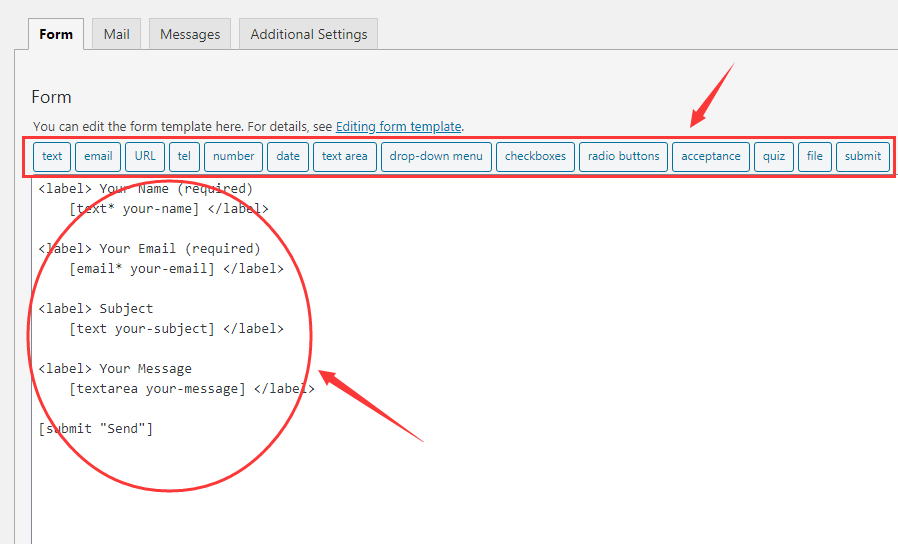
下面我们来示范添加两个功能
首先添加一个text,将光标放在你想放的位置,然后点击text按钮

填写好名字Name(名字)、Default value(默认值),勾选第一个小空格,点击插入Insert Tag(如果你觉得这个回答非常重要,你可以勾选Required field,即用户只有填写了这个输入才能提交表单,否则会显示错误不能提交。)
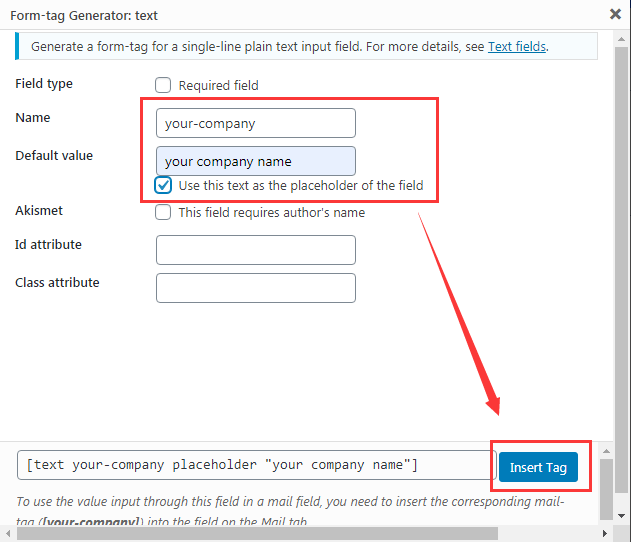
接着可以看到text功能已经添加成功了,记得点击save按钮进行保存
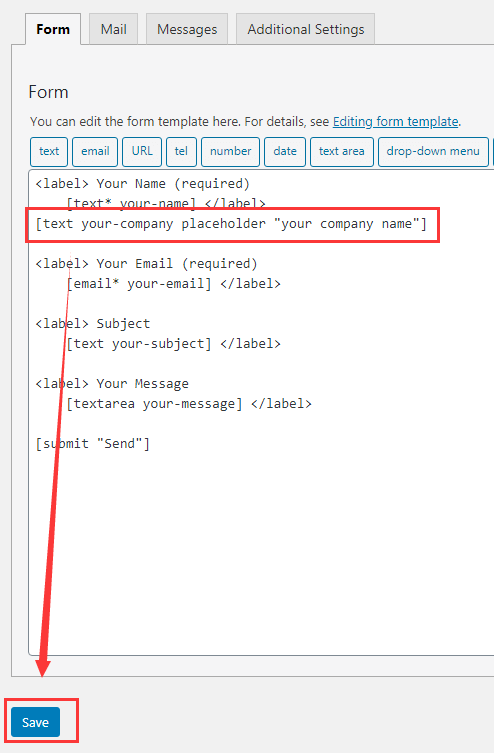
接下来添加一个file功能,还是先把光标放在想放的位置,然后点击file按钮
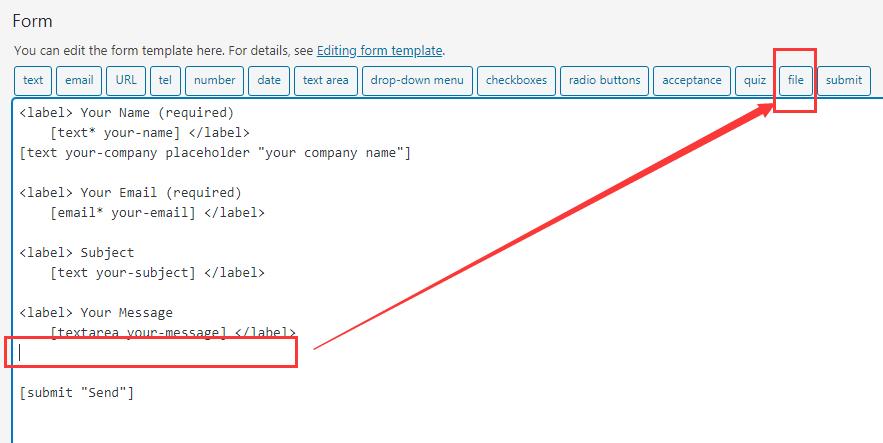
填好文件的名字、大小和文件类型,然后点击Insert Tag按钮
- File size 这里是限制附件的大小,cf7最大支持25mb,文件发送一般会送到邮件中
- Acceptable file types 可以输入文件类型,不不同格式用 | 分开,比如gif|jpeg|png|pdf
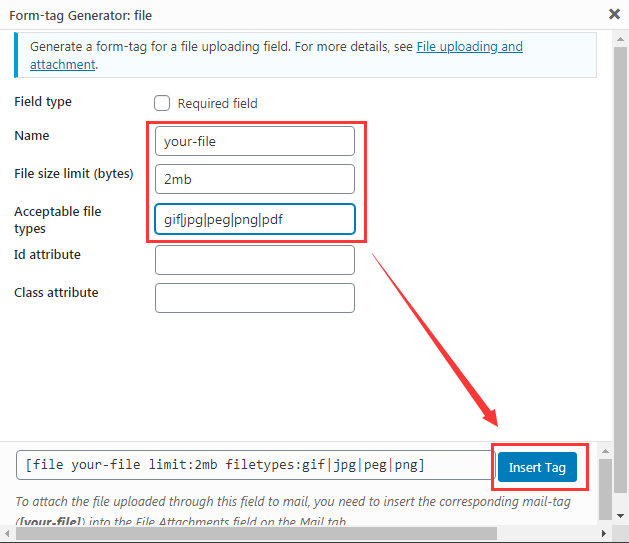
我们可以看到已经添加完成啦,记得点击save保存
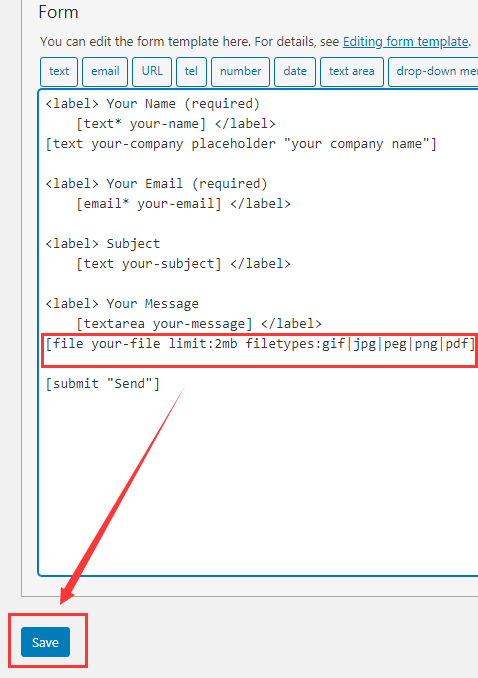
如果你还有其他的功能想添加,就按这个方法去做就行,不过表单还是保持简洁一点好!
Mail菜单的设置
接下来设置邮箱菜单
首先填写好询盘收件邮箱;后面三项保持默认即可,不用修改
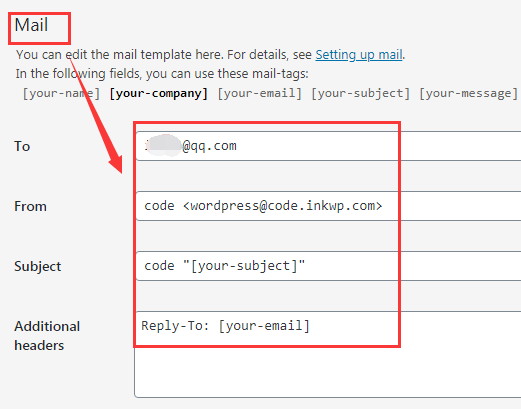
接下来是邮件正文部分,我们可以看到红框处的代码有部分显示为灰色,表示在下面正文中已包含这些内容,有部分显示为黑色,表示这个内容还没有添加成功,我们将[your-company]添加到Message body中去
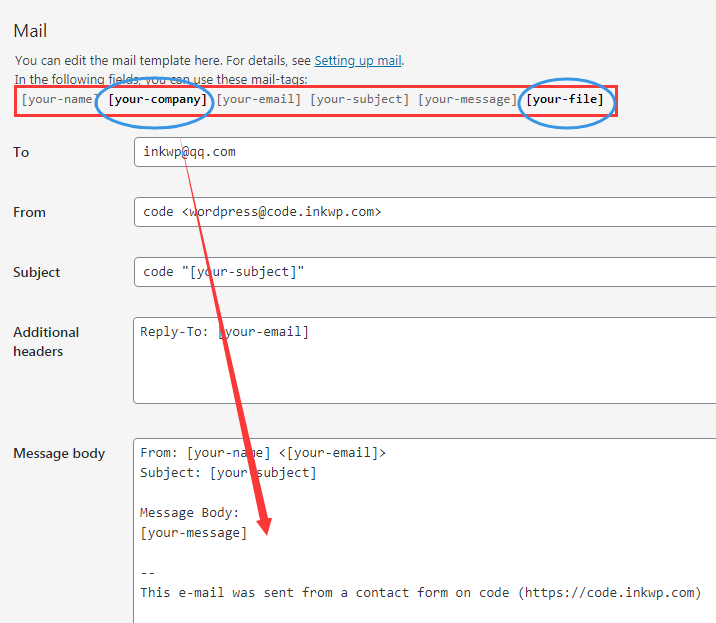
添加完成后,可以看到上方的[your-company]变成灰色了
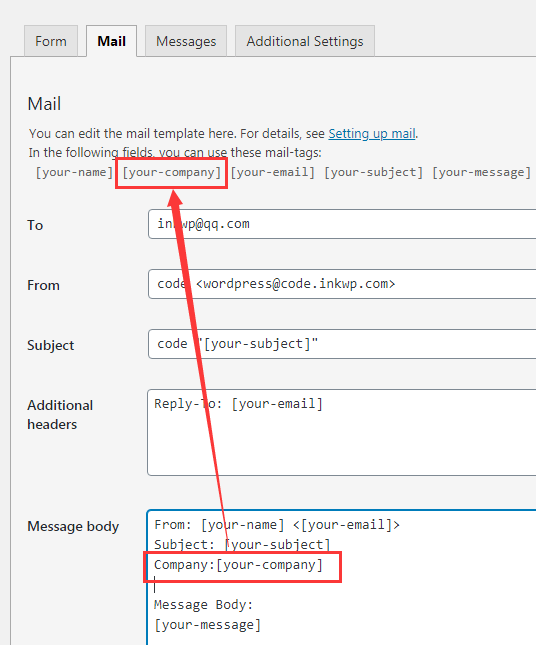
接下来我们将[your-file]拷贝粘贴到File attachments右边的空白框中(文件上限不能超过25mb
,否则会提示文件过大),点击左下角的save保存
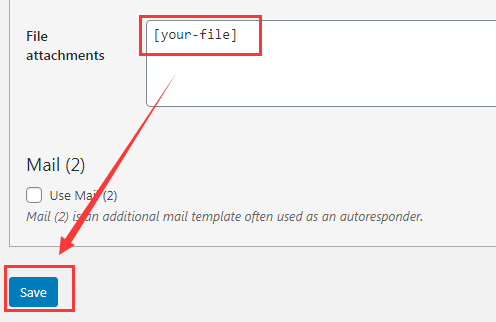
我们可以看到,[your-file]也变成灰色了
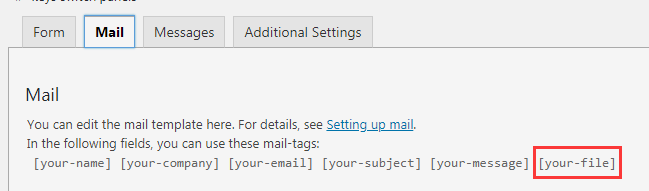
Message设置
留言设置这块,我们一般保持默认即可
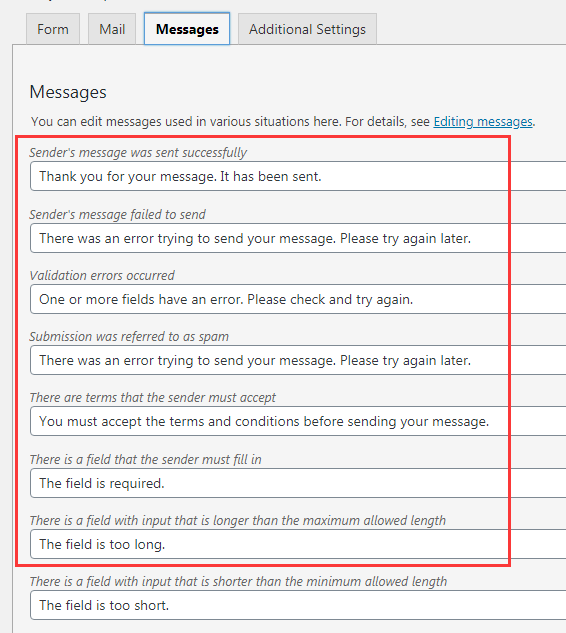
创建更多表单
如果你想创建多一个表单,可以复制上一步设置好的表单
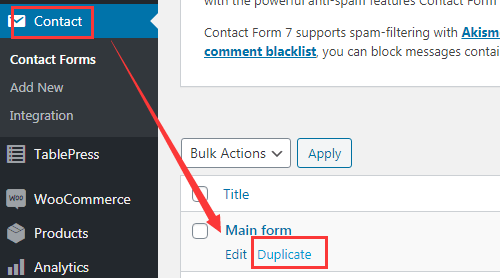
然后修改好标题和相关内容,再点击save保存即可
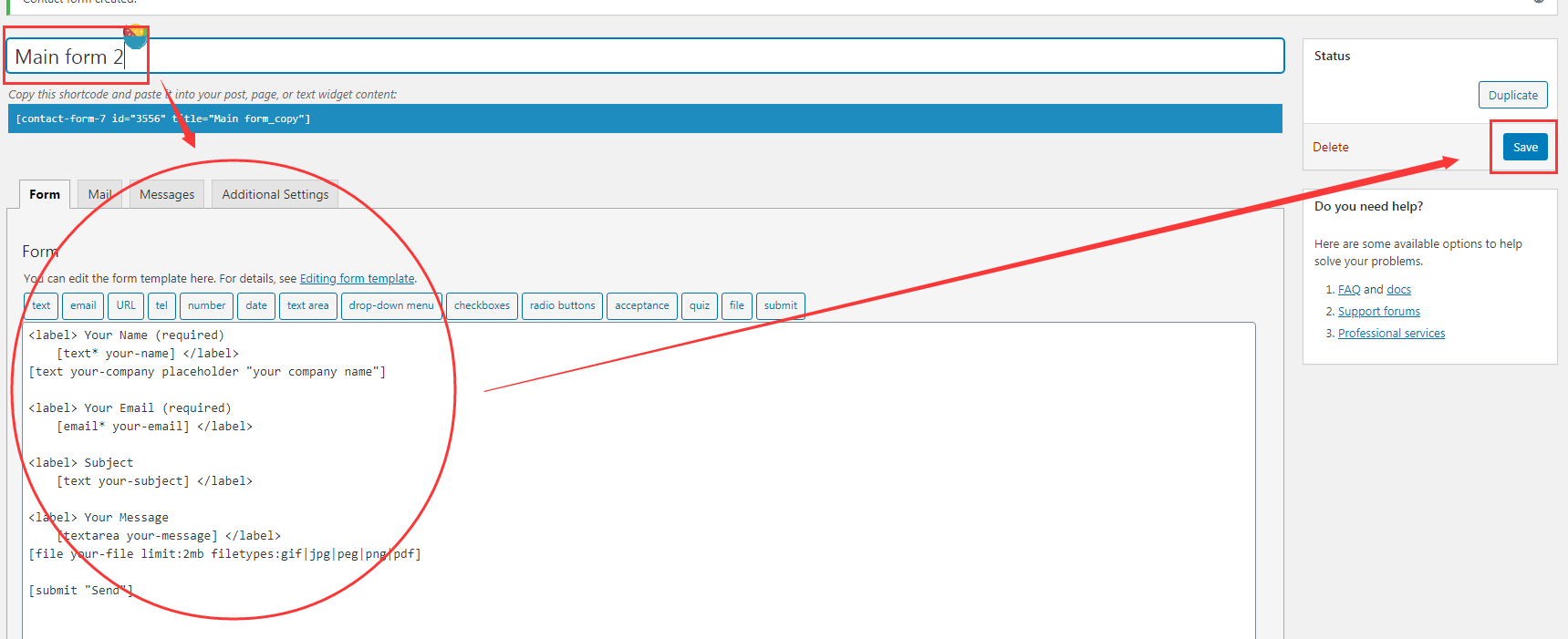
如何在网站中使用Contact form 7表单
点击表单后面的简码,复制它
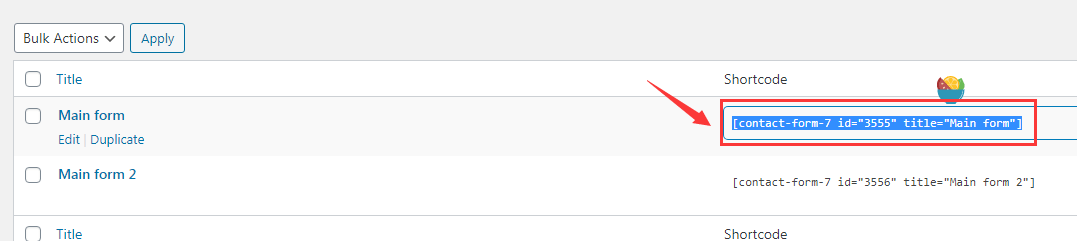
新建一个页面
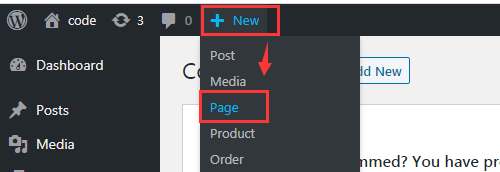
取一个标题,再将刚才复制的简码粘贴到空白处,保存发布
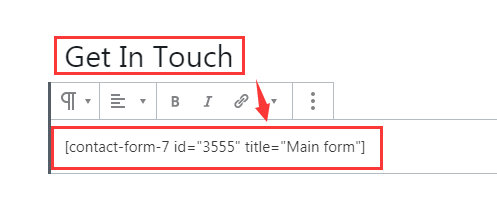
待发布完成后,点击查看页面
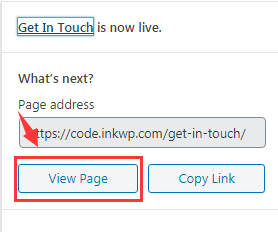
我们刚才设置的表单就呈现出来了,但是我们看到 your comany这部分和其他条目的格式不一致,所以我们需要去修改一下
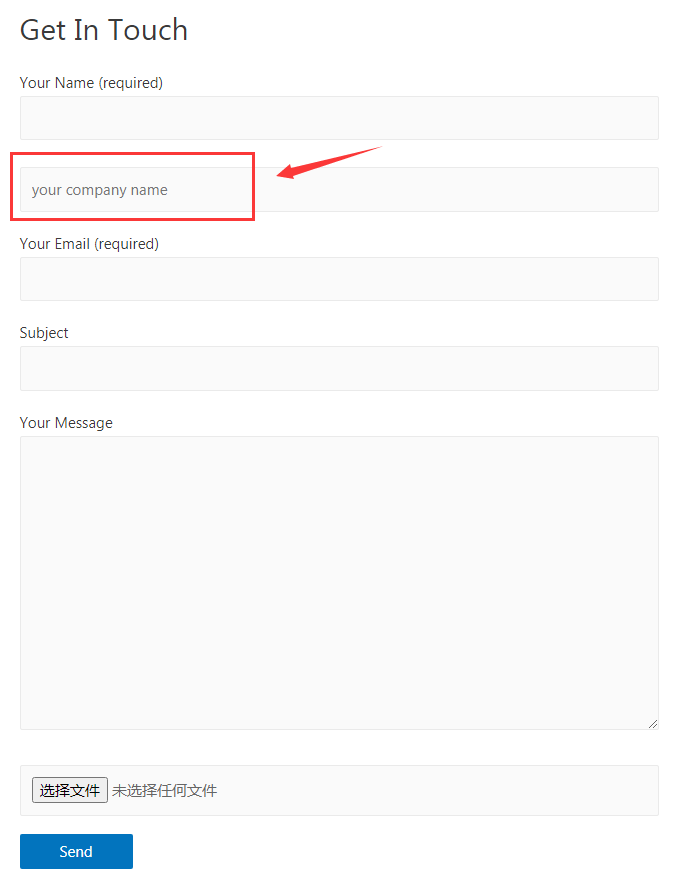
回到联系表单contact form编辑界面,修改为统一格式,再点击save保存
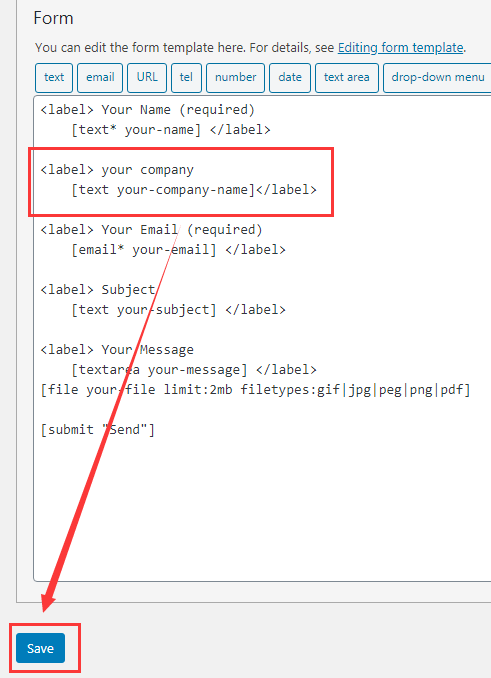
刷新页面,表格就改好了
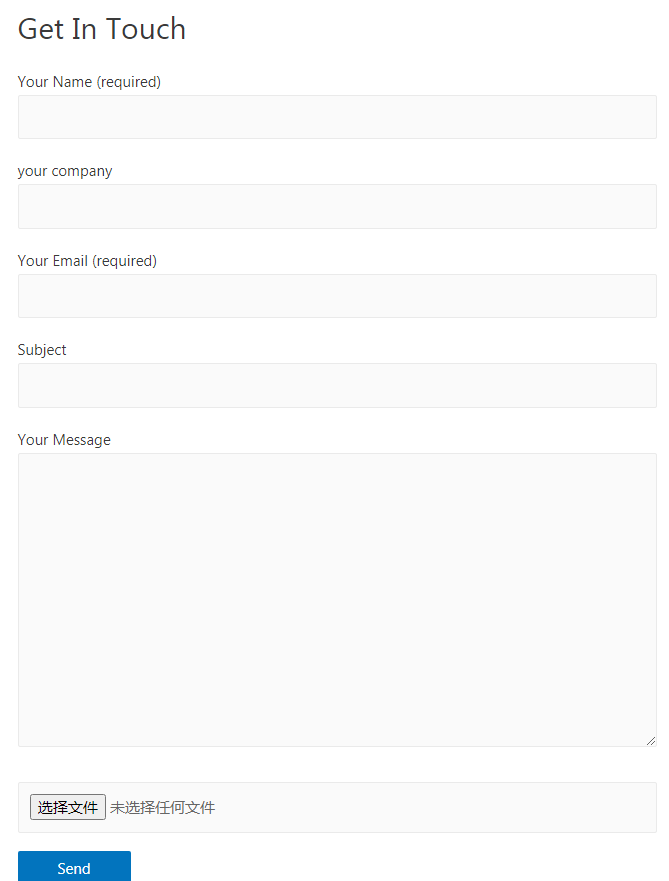
做好表单后记得要测试一下是否能成功发出去,非常重要!
如何美化contact form 7
基础的contact form 7 还是有点质朴的,白话就是丑,如果想弄好看一点,可以做以下步骤:
缩短表单的高度
可以把表单的label文字弄到placeholder,这样能节省空间:
一开始的代码是这样的:
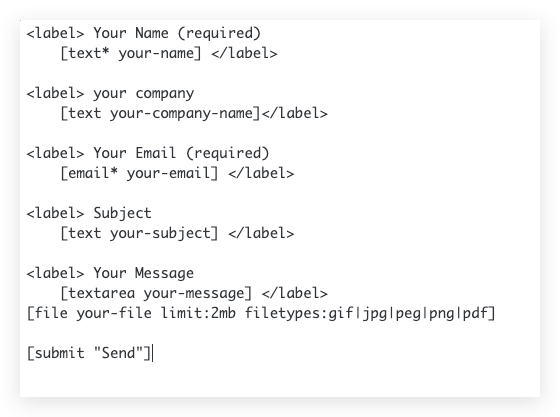
我们改造之后变成
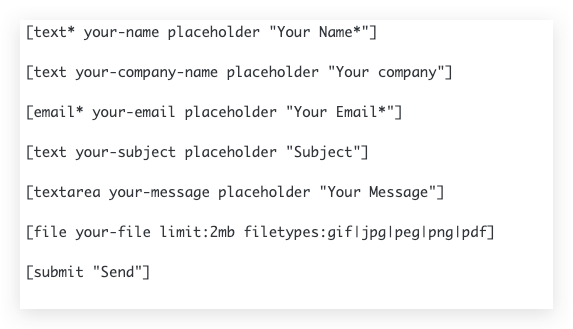
前台也变成了:
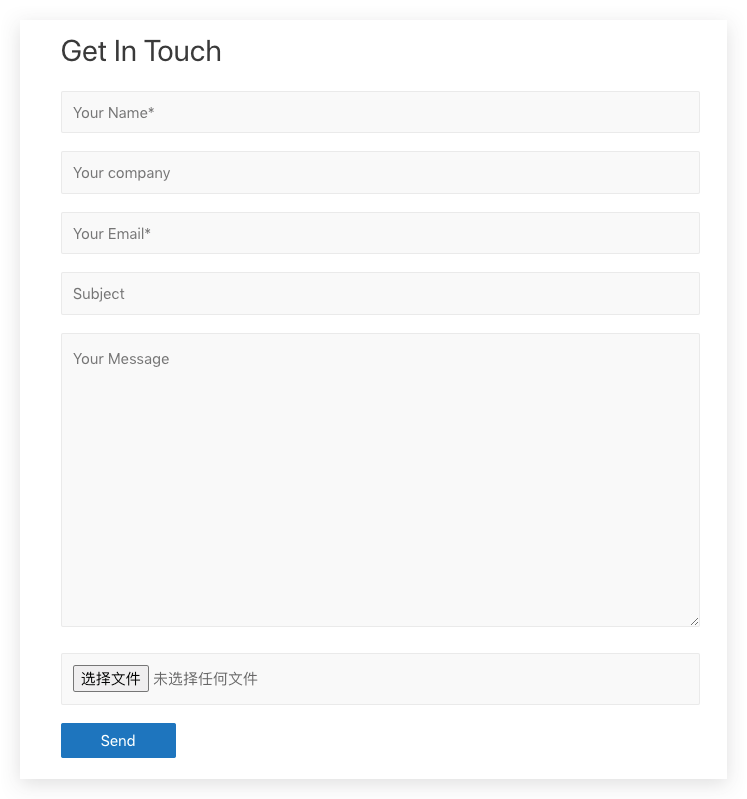
主要的变化就是把
<label>Your Name [text* your-name]</label>
改成
[text* your-name placeholder “Your Name*”]
删除label,把文字内移就行,这样节省一点表单空间。
另外我们发现Your message的肚子还是比较大的,我们可以把后台的textarea高度改一下,添加一个x4,意思就是跟高度是text的4倍,变成如下:
[textarea your-message x4 placeholder “Your Message”]
前台textarea肚子也变小了:
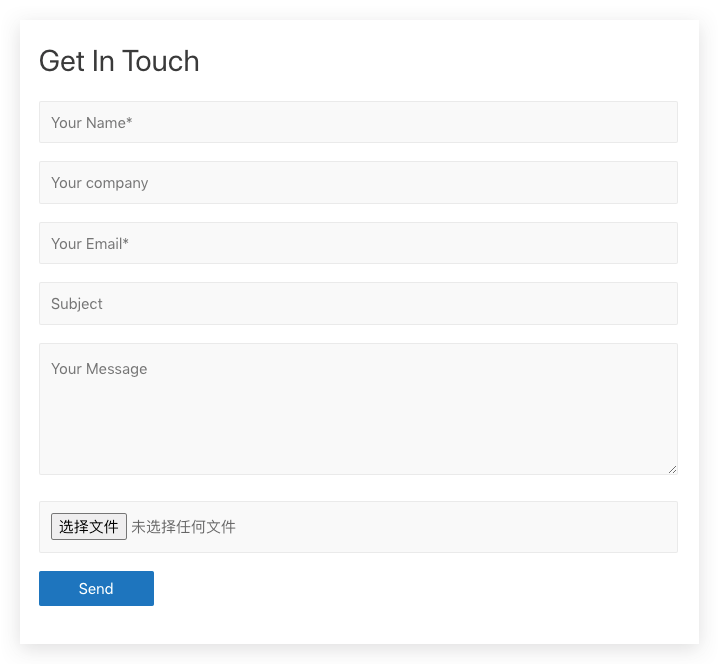
Conact form 7 skins插件
Contact Form 7 Skins是一款cf7的美化插件,可以自己在wp后台插件中搜索安装。
这个插件可以实现拖拉元素进入到表格中,另外还内置了十几个表单设置以及表单样式,不用代码都能弄出好看的表格来。
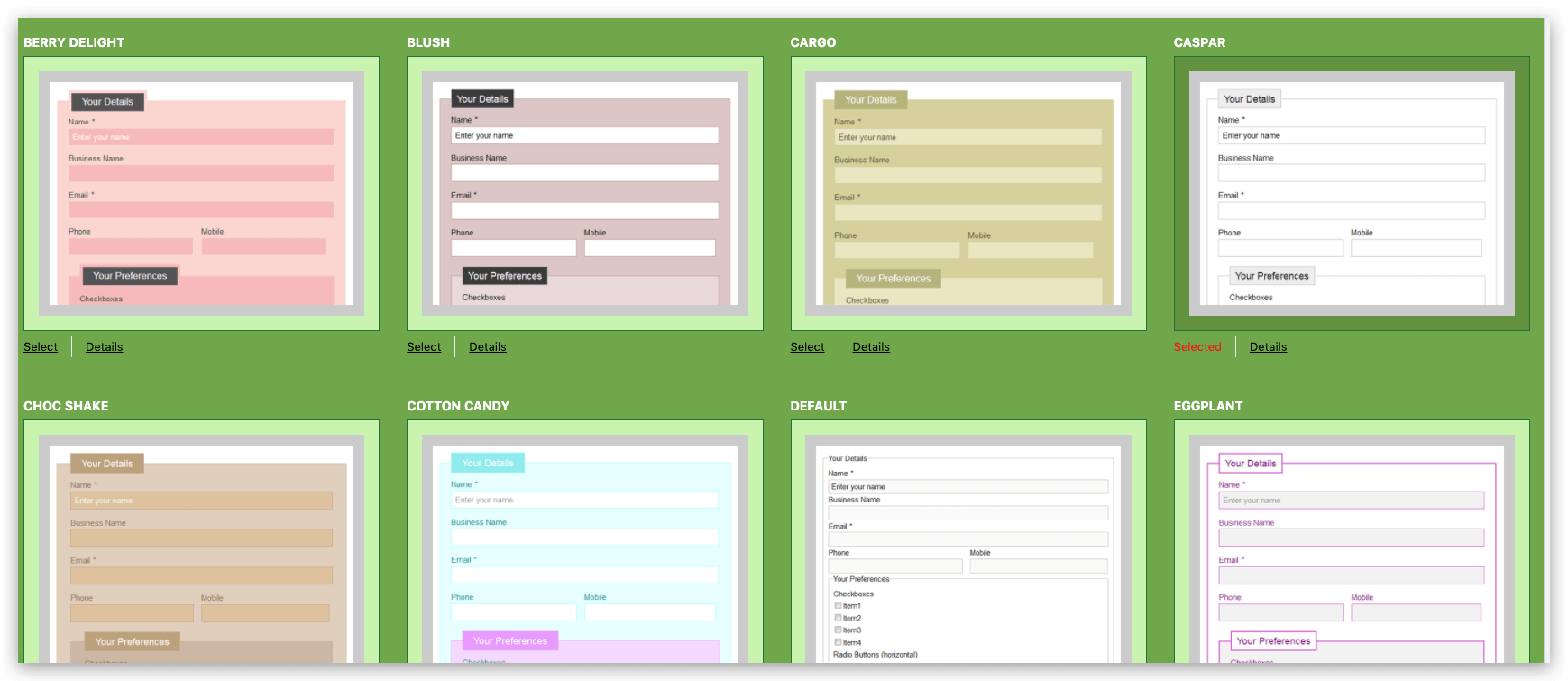
Contact Form 7 Builder And Designer
Cf7 builder是一款付费插件,价格适中,功能是可以直接对表格进行拖拽分栏,如果你想0代码做一个两栏并行的表单,这个插件很适合。
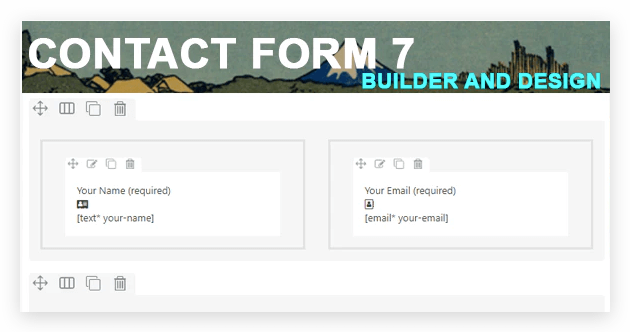
Contact form 7 发信之后如何跳转到thanks页面
我们用时候需要用户发信之后跳转到thanks页面,这样我们就能统计网站表单的转化率,在thanks页面可以加入再营销代码,这样还能筛选出用户进行二次营销。
那么怎么跳转呢?
可以加入以下代码到cf7的表单下面
<script>
document.addEventListener( 'wpcf7mailsent', function( event )
{ location = '/thanks/'; },
false );
</script>
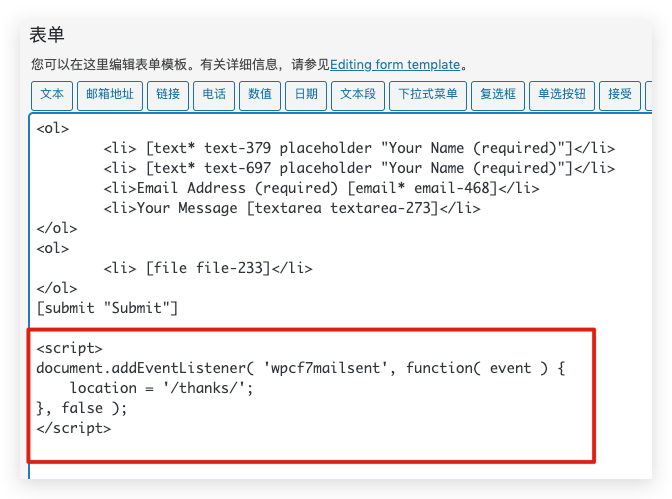
一定要注意,location后面要填入thanks页面的链接地址,不要填错了。
Contact form 7 如何设置并排的两栏
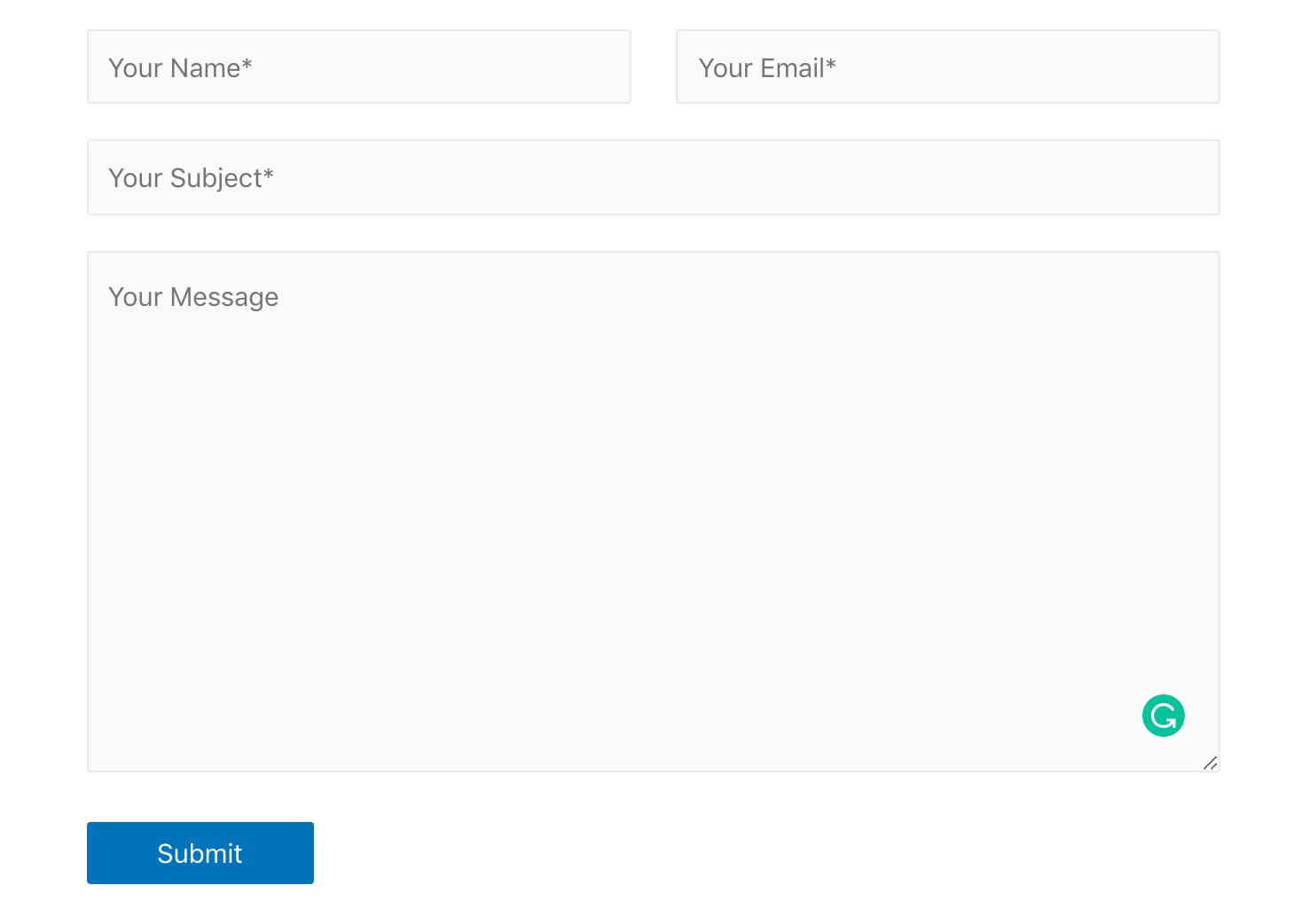
如果你的表单中单个输入框比较长,可以考虑设置两栏,就像上面这张图这样,那么你需要把下面这段代码覆盖掉你之前的表格代码:
<div class="keen-form">
<div class="one-half">[text* your-name placeholder "Your Name*"] </div>
<div class="one-half last">[email* your-email placeholder "Your Email*"] </div>
<div> [text* your-subject placeholder "Your Subject*"] </div>
<div>[textarea your-message placeholder "Your Message"] </div>
<div>[submit "Submit"]</div>
</div>
<style>
.keen-form div{margin-bottom:20px;}
.one-half,.one-third {
position: relative;
margin-right: 4%;
float: left;
z-index: 99;
}
.one-half { width: 48%; }
.one-third { width: 30.66%; }
.last {
margin-right: 0 !important;
clear: right;
}
@media only screen and (max-width: 767px) {
.one-half, .one-third {
width: 100%;
margin-right: 0;
}
}
</style>代码放入如下位置:
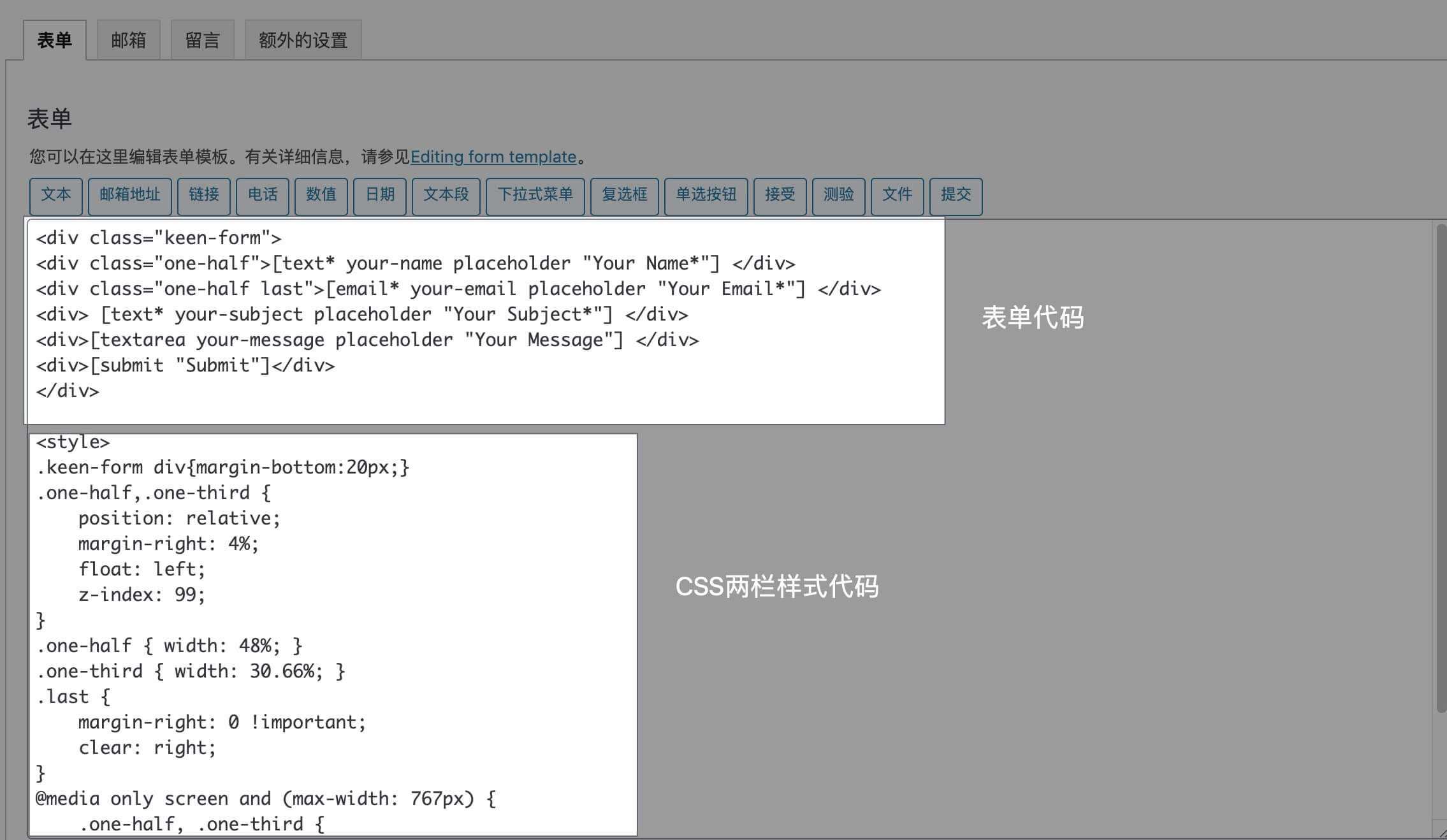
这片代码段中,我将name和email设置成了one-half,如果你想设置三栏,将class=”one-half”换成class=”one-third”,并在三栏中的最后一栏的class添加一个last。
如果你觉得输入框之间的间距不够大,可以设置 .keen-form div{margin-bottom:20px;}中的数值。
Contact form 7 如何配置发信
如何解决contact form 7 发信失败?配置SMTP就行啦!
很多人的网站安装contact form 7表单之后,不能正常的收到邮件,今天的教程就是解决这个问题的。 一般情况下contact form 7发信邮件是空间自带的,不太稳定,我们的思路是借用其他邮箱来发信,本教
Contact form 7 垃圾邮件屏蔽
Contact form 7 防止垃圾邮件(内含一分钟视频教程)
安装contact form 7 image captcha插件阻止垃圾邮件 最近维护的网站受到了58-59开头垃圾邮件的攻击,无一幸免,也不知道是什么原因,经过多重A/B测试,大胆推算一下是contact form 7(以下简称cf7)有漏洞被?
更多Contact form 7教程
5大contact form 7 拓展插件
Contact form 7(以下简称cf7)是一款wordpress主流的表单插件,主要收集客户需求并发送至邮箱。 今天重点介绍cf7 插件的另外5个拓展插件,此5大插件与cf7结合简直横扫一切表单功能。首先介绍一下cf7?